苹果手机作为全球最受欢迎的智能手机之一,一直以来都以其出色的性能和丰富的功能而备受瞩目,在最新推出的苹果13系列手机中,除了诸如更强大的处理器、更高清的摄像头等升级之外,还新增了一项独特的功能——来电闪光灯设置。这一功能能够在手机来电时通过闪光灯的闪烁提醒用户,让用户不再错过任何重要的电话。接下来我们将为大家详细介绍苹果13来电闪光灯的设置方法,让您能够充分利用这一实用功能。
苹果13来电闪光灯设置方法
步骤如下:
1.打开设置
打开苹果手机的设置,找到辅助功能,点击进入。
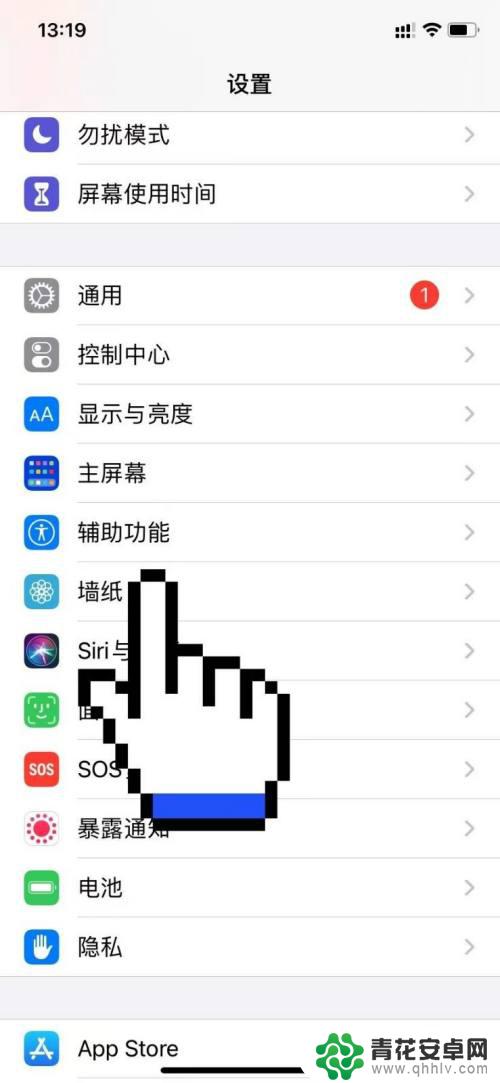
2.点击音频设置
在辅助功能页面找到下方音频或视觉选项,点击进入。
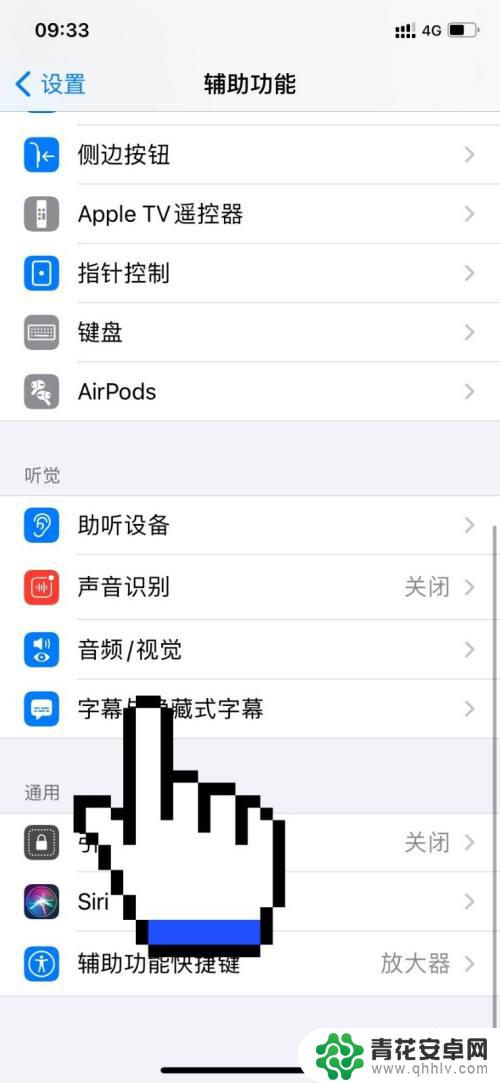
3.点击led闪烁
在之后出现页面,找到视觉下方的led闪烁以示提醒选项。点击打开。
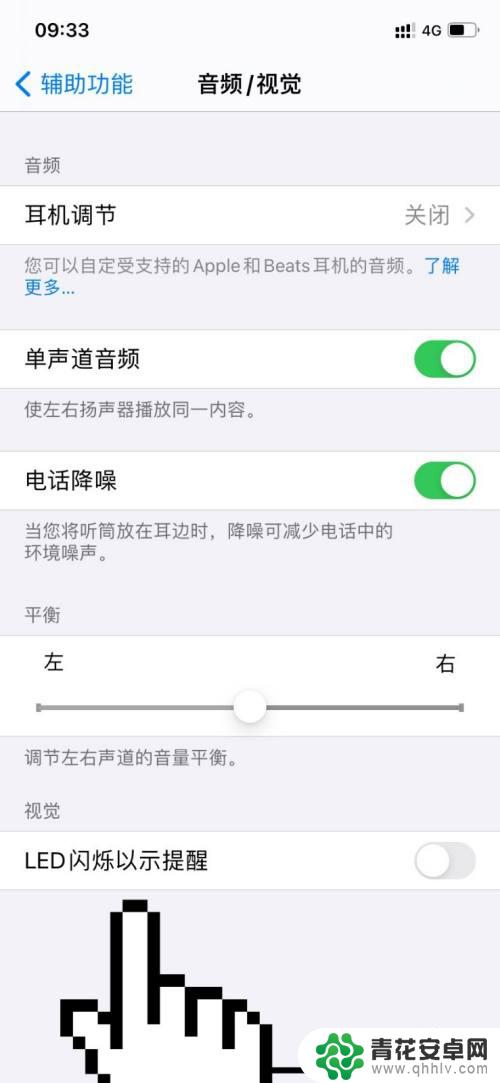
4.点击静音闪烁
之后再打开静音时闪烁功能即可开启手机来电闪光灯了。
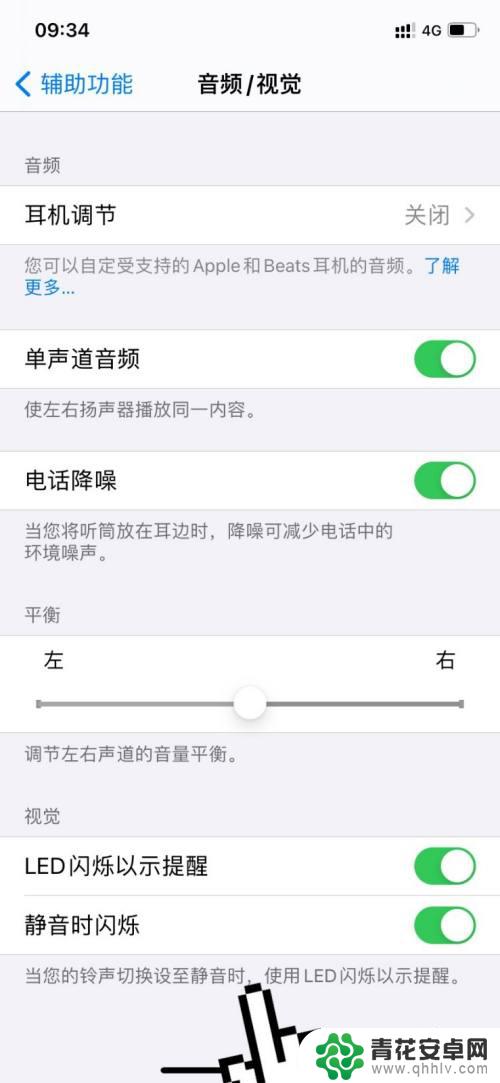
以上就是苹果手机来电闪光在哪里设置的全部内容,有遇到相同问题的用户可参考本文中介绍的步骤来进行修复,希望能够对大家有所帮助。










